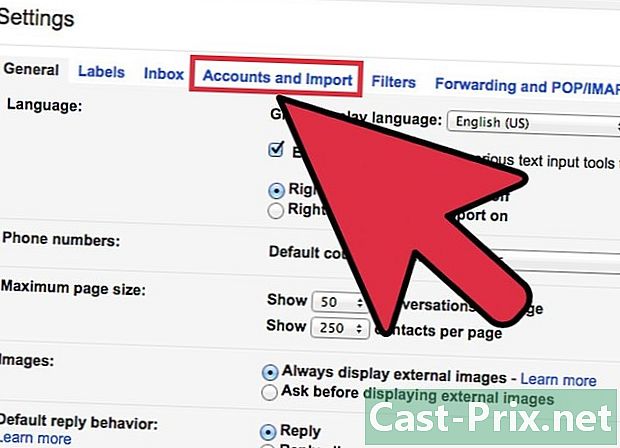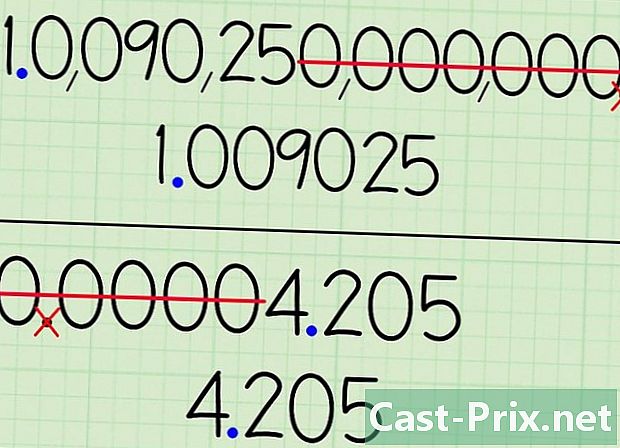วิธีรีเซ็ตรหัสผ่าน Windows 7
ผู้เขียน:
Roger Morrison
วันที่สร้าง:
27 กันยายน 2021
วันที่อัปเดต:
1 กรกฎาคม 2024

เนื้อหา
- ขั้นตอน
- วิธีที่ 1 Lordinator อยู่ในโดเมน
- วิธีที่ 2 สร้างดิสก์รีเซ็ตรหัสผ่าน
- วิธีที่ 3 รีเซ็ตรหัสผ่าน Windows 7 ด้วยดิสก์รีเซ็ต
หากคุณลืมรหัสผ่านสำหรับ Windows 7 คุณจะต้องรีเซ็ตรหัสผ่านสำหรับบัญชีผู้ใช้ของคุณก่อนจึงจะสามารถลงชื่อเข้าใช้ได้ รหัสผ่าน Windows 7 ของคุณอาจถูกรีเซ็ตโดยผู้ดูแลระบบเครือข่ายหากคอมพิวเตอร์ของคุณอยู่ในโดเมนหรือคุณสามารถรีเซ็ตได้โดยใช้ดิสก์รีเซ็ตรหัสผ่านหากคอมพิวเตอร์ของคุณเป็นส่วนหนึ่งของเวิร์กกรุ๊ปบทความนี้จะแสดงวิธีรีเซ็ตรหัสผ่าน Windows 7 โดยใช้ทั้งสองวิธี
ขั้นตอน
วิธีที่ 1 Lordinator อยู่ในโดเมน
-

คลิกที่ปุ่ม "เริ่ม" -

เลือก "แผงควบคุม" -

เลือก "บัญชีผู้ใช้" -

เลือก "บัญชีผู้ใช้" อีกครั้งจากนั้น "จัดการบัญชีผู้ใช้" -

ป้อนรหัสผ่านผู้ดูแลระบบสำหรับโดเมนของคุณ -

คลิกที่แท็บ "ผู้ใช้" -
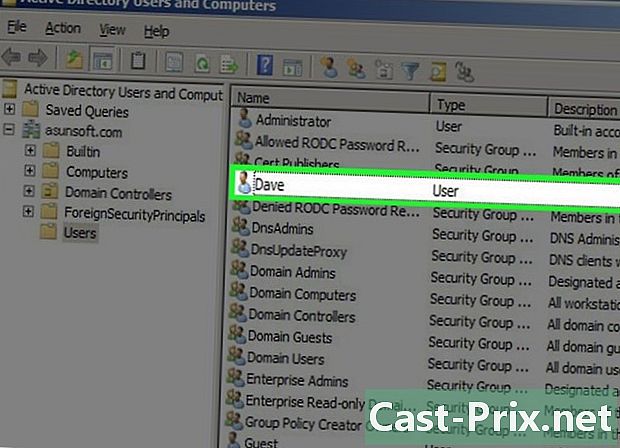
ค้นหาชื่อบัญชีผู้ใช้ที่จำเป็นต้องตั้งค่าใหม่ในส่วน "ผู้ใช้บนคอมพิวเตอร์เครื่องนี้" -

คลิก "รีเซ็ตรหัสผ่าน" ถัดจากชื่อผู้ใช้ -
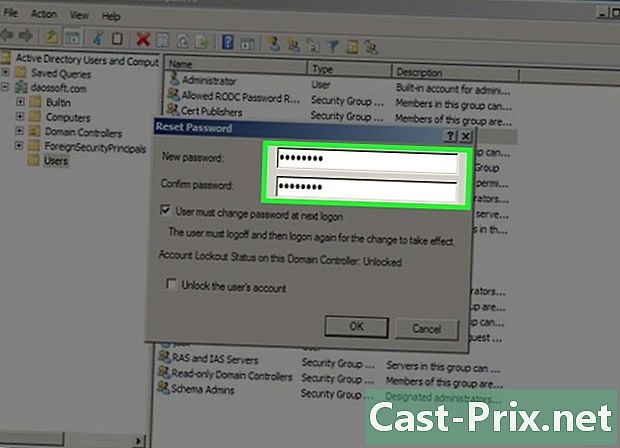
ป้อนรหัสผ่านใหม่สำหรับ Windows 7 พิมพ์อีกครั้งเพื่อยืนยัน -

คลิกที่ "ตกลง" รหัสผ่าน Windows 7 สำหรับบัญชีผู้ใช้นี้ได้รับการรีเซ็ต
วิธีที่ 2 สร้างดิสก์รีเซ็ตรหัสผ่าน
-
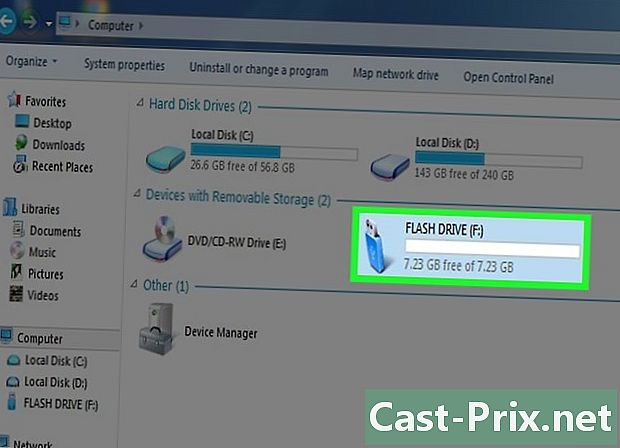
ใส่สื่อแบบถอดได้ลงในคอมพิวเตอร์ของคุณเช่น USB แฟลชไดรฟ์ -
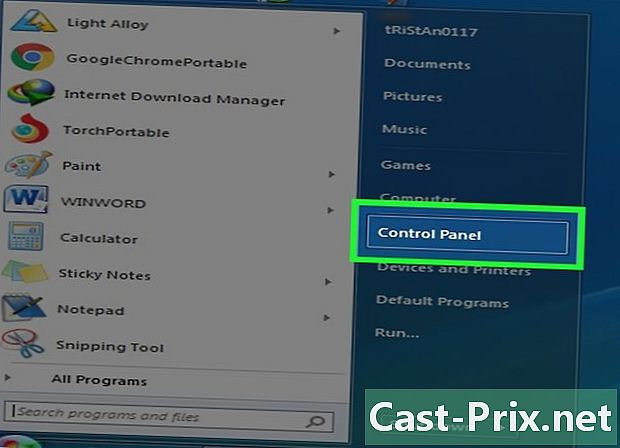
คลิกที่ปุ่ม "Start" จากนั้นคลิกที่ "Control Panel" -
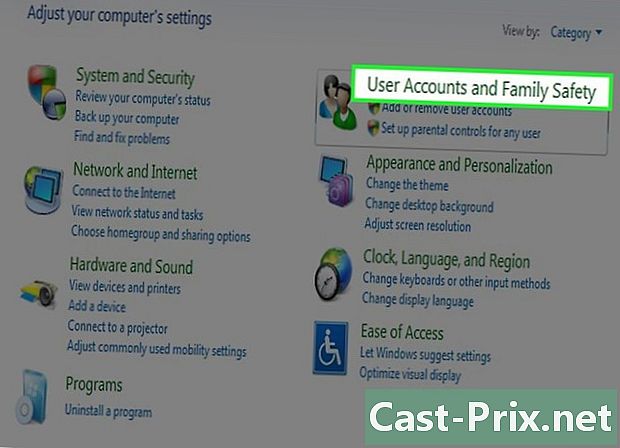
คลิกที่ "บัญชีและการคุ้มครองผู้ใช้" -

เลือก "บัญชีผู้ใช้" -

คลิก "สร้างดิสก์รีเซ็ตรหัสผ่าน" ในบานหน้าต่างด้านซ้ายของหน้าต่าง "บัญชีผู้ใช้" ตัวช่วยสร้างรหัสผ่านที่ลืมจะปรากฏขึ้น -
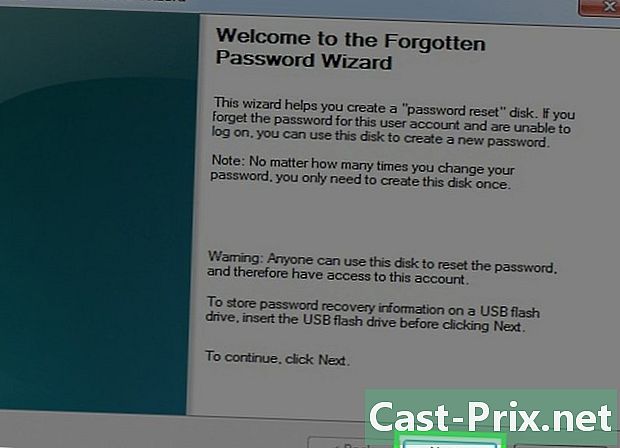
คลิก "ถัดไป" และเลือกสื่อแบบถอดได้ของคุณจากเมนูแบบเลื่อนลง -
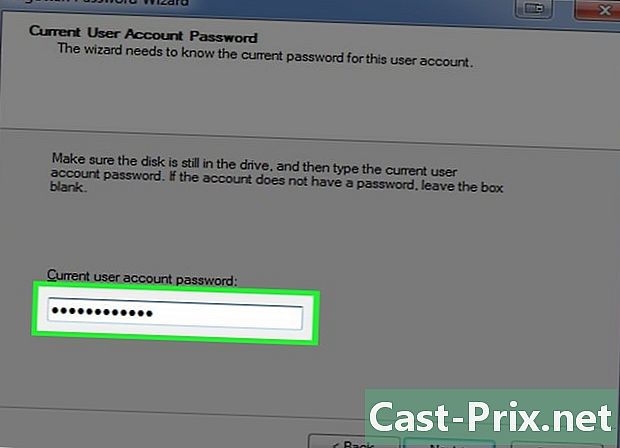
ป้อนรหัสผ่าน Windows 7 ปัจจุบันของคุณแล้วคลิก "ถัดไป" -
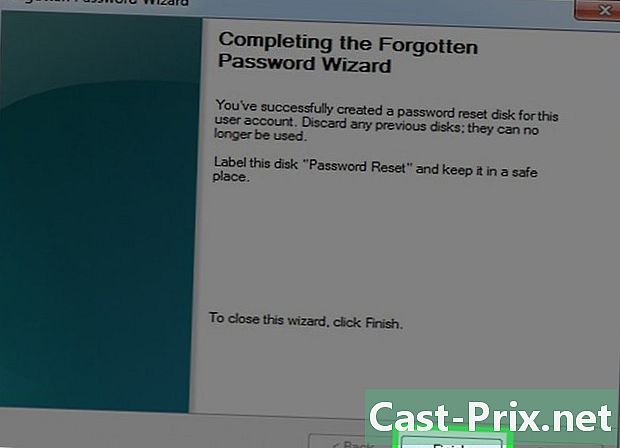
คลิกที่ "เสร็จสิ้น" -

ปลดการเชื่อมต่อสื่อแบบถอดได้ออกจากคอมพิวเตอร์และเก็บไว้ในที่ปลอดภัย คุณจะต้องใช้ดิสก์รีเซ็ตหากคุณลืมรหัสผ่าน Windows 7
วิธีที่ 3 รีเซ็ตรหัสผ่าน Windows 7 ด้วยดิสก์รีเซ็ต
-

ใส่สื่อแบบถอดได้ที่มีข้อมูลการรีเซ็ตรหัสผ่านลงในคอมพิวเตอร์ของคุณ -
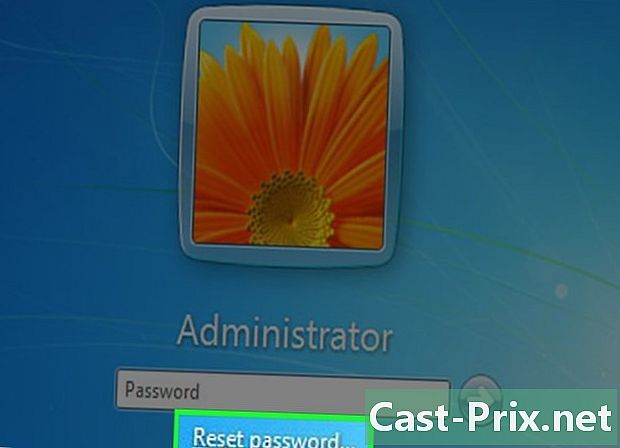
คลิก "รีเซ็ตรหัสผ่าน" ด้านล่างบัญชีผู้ใช้ของคุณเมื่อ Windows 7 ยืนยันว่าคุณป้อนรหัสผ่านไม่ถูกต้อง ตัวช่วยสร้างการรีเซ็ตรหัสผ่านจะแสดงขึ้น -
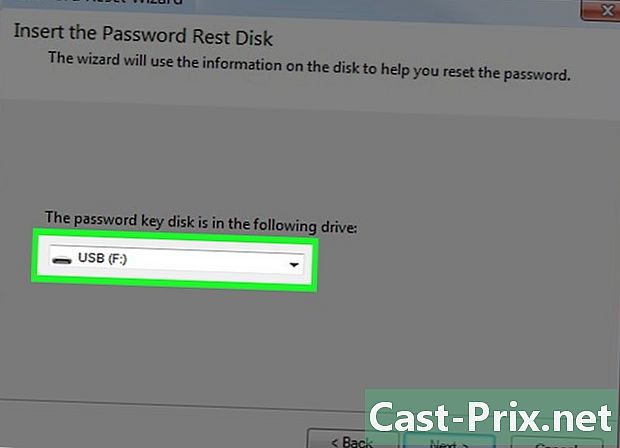
คลิก "ถัดไป" และเลือกชื่อสื่อแบบถอดได้ที่มีดิสก์รีเซ็ตรหัสผ่าน -

คลิก "ถัดไป" และป้อนรหัสผ่านใหม่สำหรับ Windows 7 ในช่องที่ให้ไว้ -
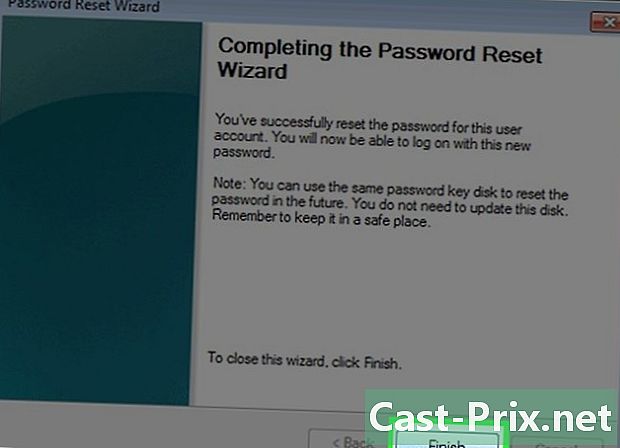
คลิก "ถัดไป" จากนั้นคลิก "เสร็จสิ้น" -
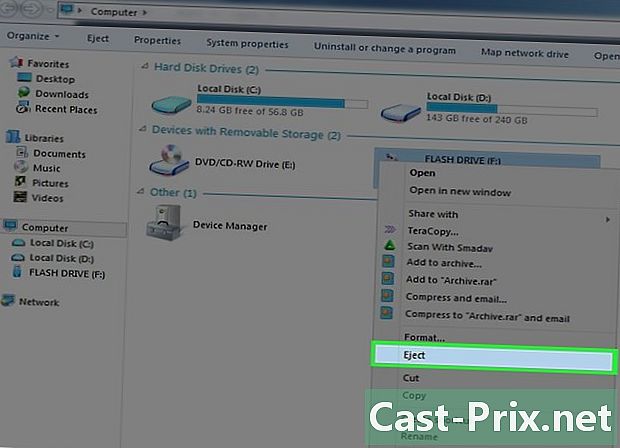
ลบสื่อที่ถอดได้ออกจากคอมพิวเตอร์ของคุณ ตอนนี้คุณจะสามารถเข้าสู่บัญชีผู้ใช้ Windows 7 ของคุณโดยใช้รหัสผ่านใหม่ของคุณ